5 aikaa säästävää, erittäin hyödyllistä iPhoto-pikanäppäintä
Sekalaista / / February 14, 2022

Jokaiselle Mac-käyttäjälle iPhoto on oikea paikka järjestellä ja parantaa omiaan valokuvakirjasto. Tämä johtuu sekä iPhoton kyvystä lajitella kaikki kuvasi että sen mahtavasta valikoimasta kuvankäsittelytyökalut.
Se, että iPhoto on jo niin kätevä, ei kuitenkaan tarkoita, etteikö sen käyttötapaa voisi parantaa. Tästä syystä tässä artikkelissa näytämme sinulle luettelon viidestä erittäin hyödyllisestä pikanäppäimestä, joiden avulla voit olla tuottavampi iPhoton kanssa.
Mennään niihin.
1. Lähennä ja loitonna
Yksi intuitiivisimmista eleistä, jonka jokainen Mac-omistaja tietää, on nipistäminen ja nipistäminen taaksepäin joko ohjauslevyä tai taikahiiriä lähentääkseen ja loitontaakseen lähes minkä tahansa näyttämää kuvaa sovellus. Jos et kuitenkaan omista mitään näistä laitteista, voit silti luottaa vanhaan, luotettavaan näppäimistöösi suorittaaksesi tämän toiminnon iPhotossa.
Voit tehdä tämän aina, kun sinulla on kuva auki iPhotossa, käyttämällä numeronäppäintä 1 kuvan zoomaukseen 100 prosenttiin ja numeronäppäimellä 2 kaksinkertaistaaksesi zoomauksen.

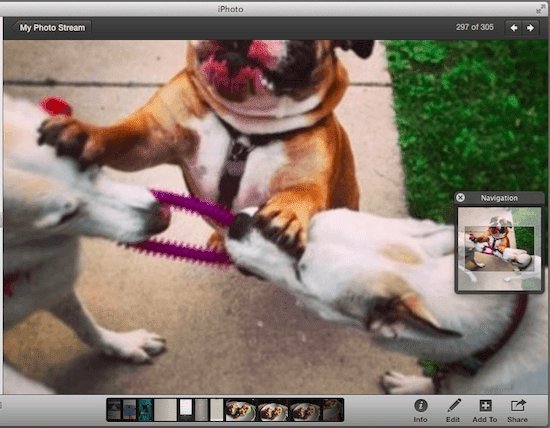
Kun olet valmis ja olet valmis palaamaan siihen, miten kuva alun perin näytettiin, paina Z tai 0 näppäimistöstäsi tehdäksesi sen.
2. Tuo ja vie valokuvia
Tämä saattaa tuntua itsestään selvältä useimmille, mutta iPhotoa on itse asiassa mahdotonta käyttää, jos et tiedä, miten kuvia saa ensin sovellukseen. Sama pätee silloin, kun olet todella valmis työskentelemään valokuvan parissa ja sinun täytyy viedä se.
Yleensä teemme molemmat käyttämällä osoitinta napsauttamalla vastaavia tuonti- ja vientivaihtoehtoja sovelluksen valikossa. Mutta voit tehdä tämän myös suoraan näppäimistöltäsi.
Voit tuoda kuvia iPhotoon käyttämällä Komento + Vaihto + I pikakuvake, jos käytät Komento + Vaihto + E, voit viedä kuvia iPhoton sisältä.
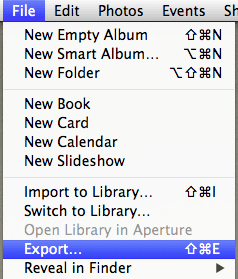
3. Valitse tärkeimmät valokuvat iPhoto-albumeillesi
Tiesitkö, että kun tarkastelet valokuva-albumeitasi iPhotossa, kunkin niistä näytettäviä kuvia kutsutaan "avainkuviksi"? Osoittautuu, että voit asettaa minkä tahansa haluamasi avainkuvan iPhoto-albumeihisi käyttämällä näppäimistöä, jolloin voit helposti tunnistaa, mitä albumeja käytät.
Voit tehdä tämän vierittämällä hitaasti albumin kantta hiiren osoittimella, jolloin kaikki albumissa olevat valokuvat näkyvät yksitellen. Kun saavutat kuvan, josta haluat tehdä albumin avainkuvan, paina vain Välilyönti näppäimistölläsi ja olet valmis.
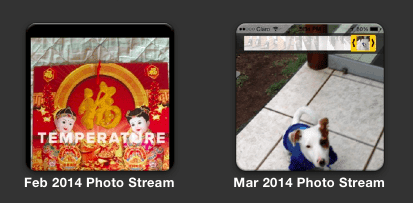
4. Näytä jokainen yksityiskohta
Jos haluat tietää kaikki pienetkin yksityiskohdat kuvistasi, iPhoton avulla voit näyttää ja piilottaa kaikki tiedot muutamalla yksinkertaiset pikakuvakkeet.
Aluksi kuviesi otsikot voidaan näyttää käyttämällä Komento + Vaihto + T. Samalla tavalla voit paljastaa minkä tahansa piilotetun kuvan käyttämällä Komento + Vaihto + H.
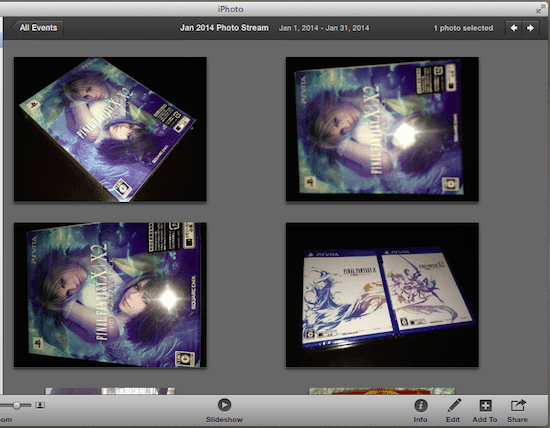
Lopuksi, jos haluat nähdä arviot, jotka olet määrittänyt jollekin valokuvallesi, käytä Komento + Vaihto + R pikakuvake tehdäksesi niin.

5. Kierrä valokuvia
Valokuvien pyörittäminen noudattaa samaa logiikkaa kuin lähentäminen ja loitontaminen; tehtävä ei ole niin intuitiivinen, jos sinulla ei ole ohjauslevyä tai taikahiiriä. Tästä tulee entistä epämukavampaa, kun tuot uusia kuvia, eikä niitä ole suunnattu oikein.
Voit välttää tämän kiertämällä mitä tahansa kuvaa iPhotossa suoraan näppäimistön avulla Komento + R tai Komento + Alt + R kiertääksesi sitä myötä- tai vastapäivään.
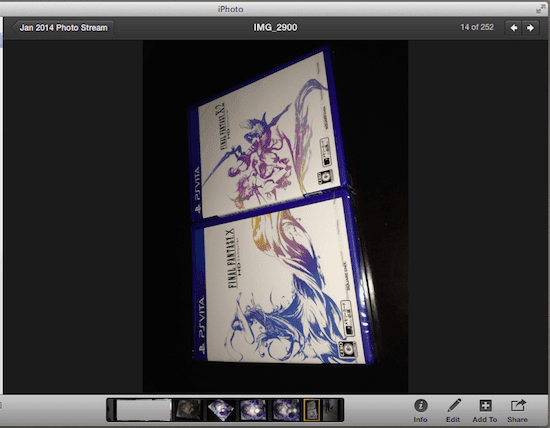
Ole hyvä! Muista lisätä tämä artikkeli kirjanmerkkeihin, jotta voit palata siihen aina, kun käytät iPhotoa. Hetken kuluttua totut näihin pikanäppäimiin ja säästät tonnia aikaa. Nauttia!
Päivitetty viimeksi 03.2.2022
Yllä oleva artikkeli saattaa sisältää kumppanilinkkejä, jotka auttavat tukemaan Guiding Techiä. Se ei kuitenkaan vaikuta toimitukselliseen eheyteemme. Sisältö pysyy puolueettomana ja autenttisena.
TIESITKÖ
Tuottavuussovellus Notion perustettiin vuonna 2013.



